Как войти в ВК без логина и пароля — быстрый вход Вконтакте
СПЕЦТЕМА: COVID-19
Все мы можем забыть пароль от вконтакте или свой логин. Но социальная сеть предусмотрела на этот случай возможность входа в ВК без логина и пароля. Сделать это можно несколькими способами.
ВК версия для компьютера с телефона — вход без пароля и логина
Если вы пытаетесь зайти в вк со смартфона с той же симкартой, на которую зарегистрирован аккаунт, то нужно выполнить несколько простых действий. Найдите кнопку «Забыли пароль?» и кликните на неё. Перед вами появится окно в которое нужно ввести вашу электронную почту или номер телефона, к которому привязана страница. На номер вашего телефона придёт СМС-сообщение с кодом, который нужно будет ввести в специальное поле, а затем сменить пароль. После этого на ваш номер придет сообщение со всеми необходимыми для входа данными.
Если в поле ввода вы ввели электронную почту, а не номер телефона, то процесс смены пароля аналогичен. Единственное отличие в том, что сообщения будут приходить на ваш email вместо телефона.
Единственное отличие в том, что сообщения будут приходить на ваш email вместо телефона.
Если до этого вход в вк осуществлялся автоматически, попробуйте поискать в настройках браузера пункт, отвечающий за сохранение паролей. Возможно там вы сможете найти данные для входа в свой аккаунт. Их автоматическое сохранение браузером это самый быстрый способ входа в Вк.
Для пиара в соцсетях можно воспользоваться услугами компании докторсмм doctor smm, которая поможет в расширении охвата аудитории.
ВК вход на личную страницу без номера телефона и пароля
Когда вы сменили телефонный номер и не можете вспомнить данные для входа, войти на свою страничку Вконтакте всё равно возможно. Для этого нажмите на ссылку «Забыли пароль?», но вместо ввода данных нажмите на текст «Я не помню эти данные или они недоступны». После этого соцсеть предложит вам найти свой аккаунт. Воспользуйтесь поиском по фильтрам, для нахождения своей странички. Следующим шагом привяжите новый телефонный номер к странице, для этого требуется пройти процесс подтверждения личности.
Будем весьма признательны, если поделитесь этой новостью в социальных сетях
Какие яйца никогда нельзя покупать в супермаркетах. Об этом мало кто знает
На что в первую очередь нужно обращать внимание при покупке яиц.
Акция от ПриватБанка: двойная денежная помощь для ВПЛ, получите 2200 гривен дополнительно
Акция продлится с 17 марта 2023 года до 17 сентября 2023 года.
Запомните, а лучше запишите: как оформить справку ВПЛ и выплаты на проживание — инструкция
Как получить статус ВПЛ.
Украинцы массово остаются без пенсии — почему ПриватБанк расторгает договора
Украинке на временно оккупированной территории ПриватБанк отказал в обслуживании.
Внимание всем владельцам банковских карт. Три главные ловушки, которое устроили вам банки
Пластиковыми картами в Украине пользуются миллионы людей, но многие при этом совершают ошибки, за которые расплачиваются деньгами из собственного кармана.
До конца лета Приватбанк будет добавлять пенсионерам Донецкой и Луганской областей 10% пенсии
ПриватБанк объявил о проведении с 1 июня до 1 сентября на территории Донецкой и Луганской областей акции «Мы с вами!».
Домашние мини-теплицы: свежая зелень в квартире круглый год, даже если нет дачи
Кажется ли вам привлекательной такая идея: чтобы взять зелени для варящегося супа или нарезаемого салата идти не в магазин, а к маленькой домашней теплице в паре шагов от вас? Если ответ утвердителен, то данный материал — для вас.
Каким образом рыцари-крестоносцы, облаченные с ног до головы в железо, спасались от жары
15 августа 1096 года начался Первый крестовый поход за гробом Господним против владычества магометан в Святой земли.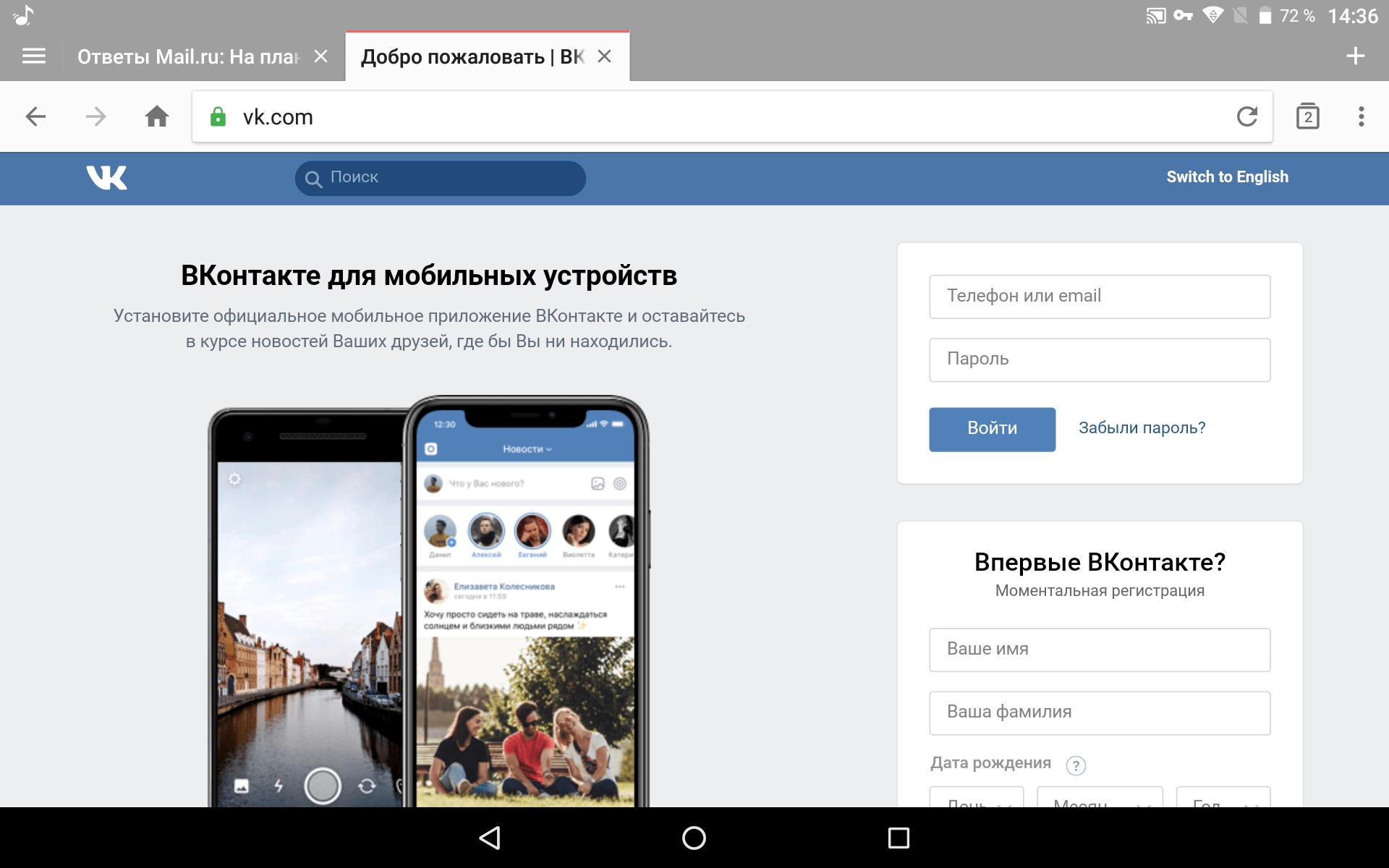 Продлится сие «святое» мероприятие до 12 августа 1099 году. Как же слуги Христа спасались от жары?
Продлится сие «святое» мероприятие до 12 августа 1099 году. Как же слуги Христа спасались от жары?
Феномен «куриного бога»: как появляются камни с дырочками, и почему в их силу верят по всему миру
У каждого народа в мире есть свои представления о сверхъестественном и о его символах. Потому и талисманы, призванные охранять суеверных людей, у всех разные.
Как сразу зайти на мою страницу ВКонтакте
Автор admin На чтение 13 мин Просмотров 296к. Опубликовано
ВКонтакте – это самая популярная среди русскоязычного сегмента населения социальная сеть. Редкий житель бывшего СНГ хоть раз обошелся без ее посещения. В силу озвученных причин интерес пользователей к vk.com постоянно остается высоким. В нашей сегодняшней статье мы раскроем основной вопрос, интересующий миллионы людей. Сегодня вы узнаете, как быстро войти на «мою страницу» ВКонтакте сразу без ввода пароля и логина.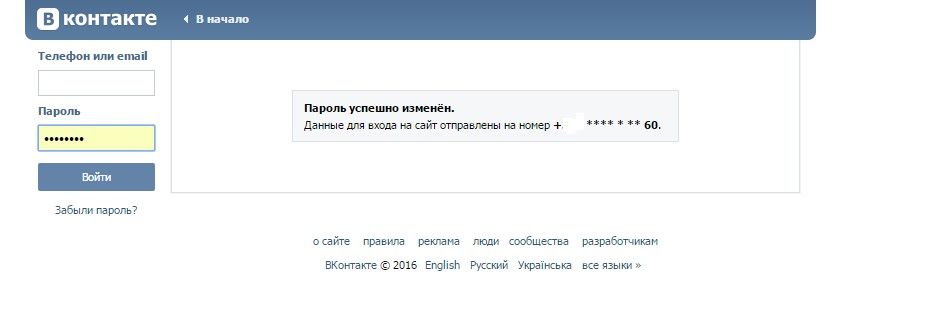
Содержание
- Как войти на «Мою страницу» ВКонтакте
- С компьютера
- С телефона
- Вход без ввода пароля
- Регистрация ВКонтакте
- С компьютера
- Простая регистрация
- Вход через другую социальную сеть
- С телефона
- Приложение
- Мобильная версия
- Восстановление доступа
- С компьютера
- С телефона
- Обзор возможностей
- Компьютерная версия
- Мобильный клиент
- Видеоинструкция
- Заключение
Как войти на «Мою страницу» ВКонтакте
Так как доля пользователей, эксплуатирующих именно десктопный ПК и мобильную версию для посещения социальной сети, примерно равны, мы рассмотрим и тот и другой вариант.
С компьютера
Итак, для того чтобы сразу перейти на вашу страницу VKontakte, нужно всего лишь нажать кнопку, которую вы найдете немного ниже. Суть в том, что это ссылка именно на официальный сайт vk. com, а при поиске ВК в Яндекс или Google вы рискуете наткнуться на поддельную фишинговую страницу, которая с легкостью украдет пароль от социальной сети.
com, а при поиске ВК в Яндекс или Google вы рискуете наткнуться на поддельную фишинговую страницу, которая с легкостью украдет пароль от социальной сети.
ВКонтакте
- Попав на сайт ВКонтакте, вводим наш логин и пароль, затем сразу жмем кнопку входа.
- Если мы используем чужой компьютер или ноутбук, обязательно нужно установить флажок напротив пункта, обозначенного на скриншоте ниже стрелкой. Это исключает запоминания паролей, и посторонний человек во время вашего отсутствия не сможет войти в ваш же аккаунт.
- В результате ваша страница ВКонтакте откроется и услугами социальной сети можно будет пользоваться.

Все инструкции, приведенные для компьютера, в дальнейшем будут показываться на примере Яндекс.Браузера и Google Chrome. В других обозревателях все делается похожим образом.
С телефона
Рассмотрим вариант входа на страницу ВКонтакте, когда мы еще не авторизованы, с телефона.
- Изначально нужно скачать само приложение. Так как в нашем случае это Андроид, воспользуемся Плей Маркетом. На Айфонах вам нужно будет посетить App Store.
- В верхней части окна активируем поисковую строку.
- В поиске набираем название нашей социальной сети и выбираем нужный результат из появившейся выдачи.
- На домашней странице приложения ВКонтакте жмем зеленую кнопку инсталляции.
- Дожидаемся завершения скачивания программы и ее установки.
- Когда процесс будет завершен, сразу запускаем нужный нам софт.

Также мы можем воспользоваться функционалом мобильной версии сайта, которая доступна по адресу m.vk.com.
- Вводим свои регистрационные данные и жмем кнопку входа.
- После этого можно приступать к общению с тем, с кем вам захочется. Программа автоматически запомнит данные для входа на вашу страницу VKontakte и в дальнейшем повторять ввод не придется.
Данный алгоритм примерно одинаков на Android и iOS, которая используется на iPhone. Разница лишь в том, что во втором случае для скачивания приложения будет использоваться не Google Play, а App Store от Apple.
Вход без ввода пароля
Если вам надоело постоянно вводить пароль, то чтобы сразу открыть «мою страницу» ВКонтакте, используйте запоминание данных браузером. Однако, помните, если это рабочий ПК или компьютер, который вам не принадлежит, сохранять пароль нельзя, иначе любой, кто запустит Windows после вас, сможет войти в аккаунт ВК.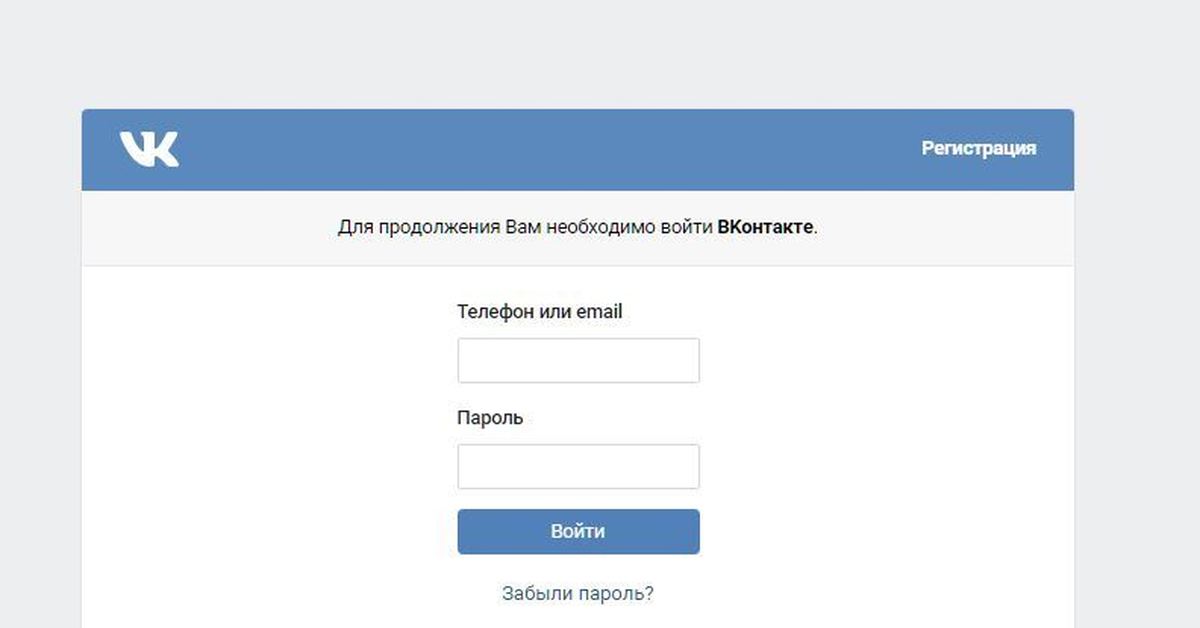
Итак, чтобы сохранить пароль и входить в сеть автоматически, нужно сделать так:
- Сначала переходим на сайт ВКонтакте. Тут нам нужно ввести логин и пароль от своей странички. Когда это будет сделано, жмем «Войти».
- Далее сохраняем пароль, нажав обозначенную кнопку.
- При следующем входе ваши данные будут подставляться автоматически и все, что нужно сделать это кликнуть по «Войти».
Порой происходит так, что браузер просто не отображает запрос сохранения пароля. Давайте разберемся, почему, и как это исправить:
- Дело в том, что в любом браузере есть функционал, позволяющий запретить запоминание паролей. Делается это из соображений безопасности и вникать в суть вопроса мы не станем. Просто откройте настройки обозревателя, кликнув по кнопке меню.
- Далее выбираем пункт паролей.
- Прокручиваем имеющийся тут список в самый низ и смотрим на обозначенную область.
 Если тут есть несколько сайтов, пароли для которых не запоминаются, просто удалите их.
Если тут есть несколько сайтов, пароли для которых не запоминаются, просто удалите их.
Повторите процедуру входа на свою страницу ВКонтакте. Теперь окно запроса сохранения информации должно появиться.
Регистрация ВКонтакте
Если вам нужно войти в рассматриваемую социальную сеть, а аккаунта пока нет, его можно с легкостью зарегистрировать. Рассмотрим, как завести свою страничку с компьютера и телефона.
С компьютера
Начнем именно с ПК, хотя бы потому, что тут работать с социальной сетью удобнее. Завести страницу в ВК можно двумя способами, мы покажем каждый из них.
Простая регистрация
Сначала давайте зарегистрируемся в данной социальной сети обычным образом, без использования других аккаунтов. Делается это следующим образом:
- Переходим на сайт и в нижней правой части окна вводим начальные регистрационные данные на русском языке. Это имя, фамилия и дата рождения. Затем жмем кнопку, отмеченную цифрой «3».
Внимание: для смены имени и фамилии вам понадобится предоставить паспорт, поэтому сразу подумайте, точно ли вы хотите указывать свои реальные реквизиты?
- Следующим шагом выбираем страну проживания и номер телефона, к которому будет привязываться наш аккаунт.
 К сожалению, разработчики лишили пользователей возможности заводить личную страницу без телефона. Затем сразу принимаем условия лицензии, установив флажок в нужно место, и жмем «Получить код».
К сожалению, разработчики лишили пользователей возможности заводить личную страницу без телефона. Затем сразу принимаем условия лицензии, установив флажок в нужно место, и жмем «Получить код».
- Дальше ситуация может развиваться двояко, вам либо придет СМС, либо позвонят. Во втором случае нужно посмотреть 4 последние цифры номера звонящего.
- Вводим число в поле, отмеченное цифрой «1», затем кликаем по «Отправить код».
- На следующем этапе нам нужно придумать и свой пароль. Вводим его и переходим к следующему шагу.
- Наша страница создана и теперь нужно лишь перейти на нее.
- Далее от нас требуют указать свою страну и город. Делаем это и сразу жмем «Продолжить».
- Заполняем данные о нашем образовании и идем дальше.
- Указываем электронную почту или пропускаем этот шаг.

Готово. Аккаунт создан, и мы можем переходить к его постепенной настройке.
Если вам нравится наша инструкция, можете посмотреть еще несколько полезных секретов по вашему ПК.
Вход через другую социальную сеть
Также для регистрации в ВК мы можем использовать профиль в Фейсбук. Для этого:
- Открываем наш сайт и жмем кнопку, отмеченную на скриншоте ниже. Браузер автоматически «подтягивает» ваш аккаунт из Facebook, однако, для этого вы должны войти в него в этом же обозревателе.
К сожалению, через Майл.ру или Одноклассники войти нельзя.
- Разрешаем приложению доступ к нашему профилю, нажав обозначенную кнопку.
- Дожидаемся завершения импорта данных. В итоге ваша страничка будет создана, однако в дальнейшем администрация ВК все же потребует привязать телефонный номер.
В итоге вы сразу попадаете на полную версию сайта.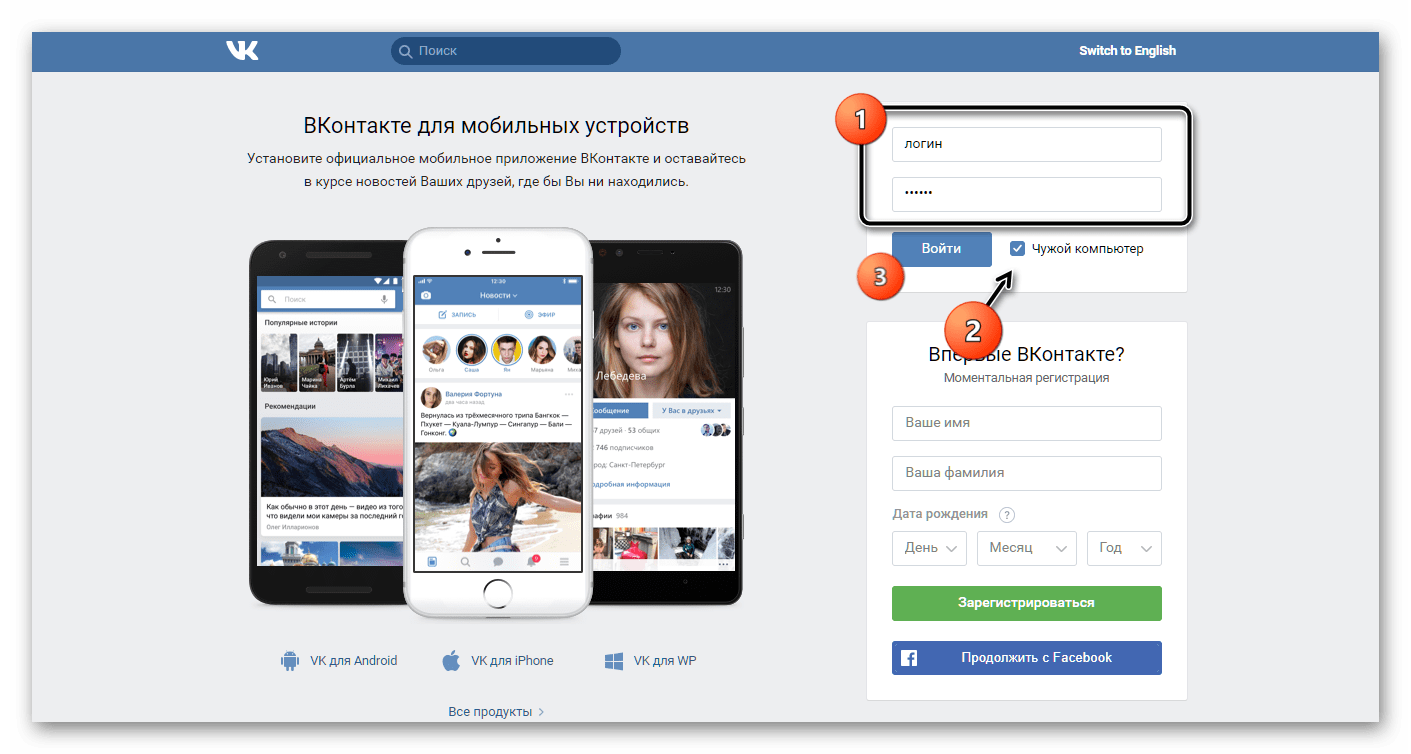 Добро пожаловать!
Добро пожаловать!
С телефона
Зарегистрироваться можно и с телефона. Мало того, сделать это можно сразу 2 способами. Рассмотрим их подробнее.
Приложение
Сначала давайте создадим «мою страничку» VKontakte.ru именно при помощи приложения. Пример показан на базе Андроид, однако, на Айфоне все выглядит примерно так же.
- Как скачать приложение мы уже показывали выше, теперь давайте просто запустим его, тапнув по соответствующей иконке.
- В самом низу экрана жмем кнопку регистрации нового аккаунта.
- Указываем свое имя, фамилию, а также задаем пол и дату рождения. Когда это будет сделано, жмем кнопку «Далее».
Тут же можно сразу прикрепить и свою фотографию. Однако, никто не мешает вам делать это уже после регистрации.
- Вводим вой номер телефона и жмем обозначенную стрелкой кнопку.
- Нам остается только ввести код подтверждения, полученный в СМС.
 После этого запустится и непосредственно ваша страница ВКонтакте.ру.
После этого запустится и непосредственно ваша страница ВКонтакте.ру.
Не задерживаясь, идем дальше.
Мобильная версия
Создать свою страницу ВКонтакте можно и при помощи обычного браузера. Давайте посмотрим, как именно это делается:
- Сначала запускаем сам браузер, тапнув по его иконке на рабочем столе.
- Затем переходим по адресу m.vk.com и жмем кнопку регистрации.
Как видите, в отличие от ПК, тут можно авторизоваться и при помощи Google-аккаунта.
- Пишем свое имя, фамилию, дату рождения.
- Указываем страну и номер телефона, на который придет код подтверждения. Затем жмем кнопку его получения.
После этого на ваш телефон придет короткий цифровой пароль, который нужно будет ввести тут же. Готово, профиль ВКонтакте создан.
Восстановление доступа
Рассмотрим еще один случай, когда у пользователя была своя страница ВКонтакте, однако, по каким-либо причинам, он потерял данные для авторизации.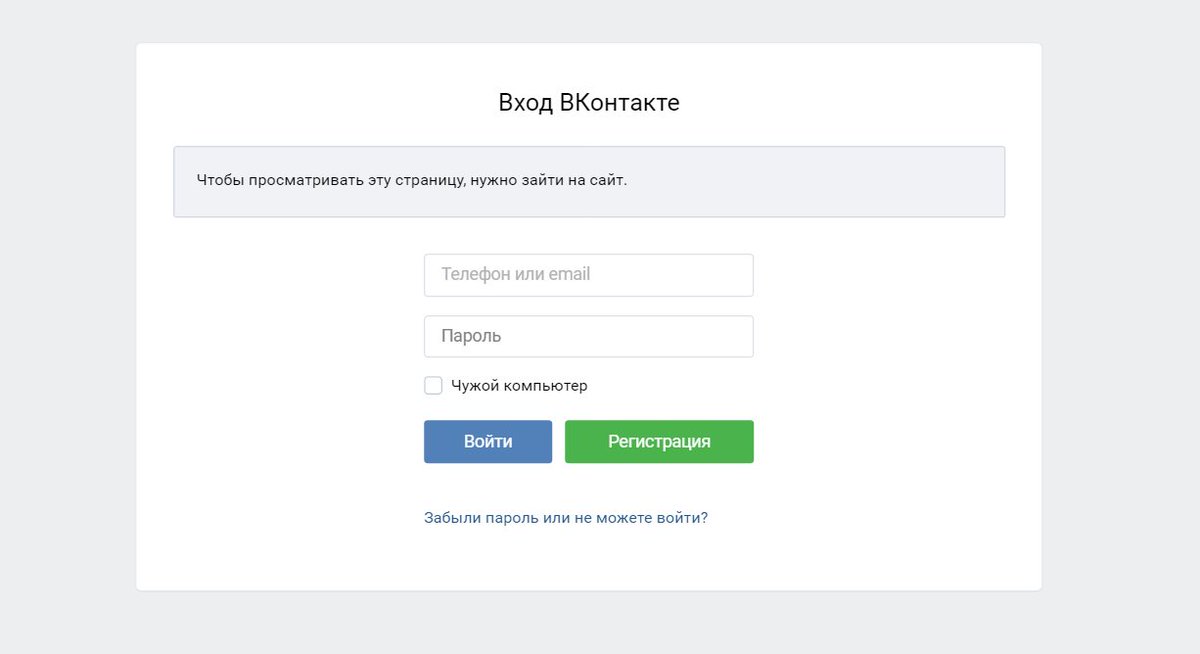
С компьютера
Кто-то спросит – как восстановить доступ к моей странице VKontakte? Ниже вас ждет подробный ответ. Причем, как с ПК, так и с мобильного телефона. Начнем с первого:
- Сразу переходим на сайт www.vkontakte.ru и жмем ссылку, обведенную на скриншоте красной рамкой.
- Затем указываем электронный адрес или телефон, к которому была привязана страница, и жмем «Далее».
- Если система запросит проверку подлинности, проходим ее.
- Для подтверждения прав на страничку нам нужно указать фамилию, которая на ней использовалась. Когда это будет сделано, жмем «Далее».
- Подтверждаем то, что ВКонтакте нашли именно ваш профиль.
- Дальше ситуация может развиваться двумя путями. Если у вас есть, например, телефон, на котором доступ к ВК еще присутствует, то запрос на смену пароля придет туда. Если же такой возможности нет, придется пользоваться электронной почтой.
 Именно такой вариант мы и будем рассматривать.
Именно такой вариант мы и будем рассматривать.
- Нас уведомят, что письмо с дальнейшими инструкциями отправлено на указанный ящик. Что ж, переходим к нему.
- В открывшемся письме жмем по обозначенной ссылке.
- Еще раз вводим нашу электронную почту, которая будет являться логином и дважды пишем пароль чтобы его сменить. В конце кликаем по «Отправить».
После этого вы без проблем сразу авторизуетесь ВКонтакте с новым паролем.
С телефона
Теперь поговорим о том, как восстановить доступ к своей странице и с телефона. Работает это следующим образом:
- Изначально запускаем браузер, тапнув по его иконке на рабочем столе.
- Вводим адрес нашей социальной сети и переходим к ней.
- Жмем по ссылке, выделенной на скриншоте красной рамкой.
- Далее указываем телефон, который был задан при регистрации.

- Так же, как и в случае с десктопной версией, указываем фамилию пользователя, к чьей странице хотим восстановить доступ.
- Если все данные совпадают, тапаем по обозначенной стрелкой кнопке.
- В следующем поле вводим код, полученный в СМС.
В результате нам предложат ввести новый пароль и доступ к странице будет сразу восстановлен.
Обзор возможностей
Теперь давайте вкратце поговорим о самой странице ВКонтакте и рассмотрим ее основные управляющие элементы. Соответственно, делать это мы будем и на компьютере, и на телефоне.
Компьютерная версия
Моя страница ВКонтакте доступна вам на скриншоте ниже. Благодаря приведенной выше инструкции вы сможете зайти на нее сразу, не вводя логин и пароль. Но сейчас давайте поговорим именно о функционале сайта.
Символ A отображает главное меню сайта. О его функционале мы поговорим далее. B – это блок основной информации. Друзья из ВК обозначены буквой C. Буквой D обозначена главная фотография профиля. Нажав на нее, мы сможем поменять аватарку или отредактировать ее. Ну и E –это иконки быстрого доступа к самым популярным диалогам.
Друзья из ВК обозначены буквой C. Буквой D обозначена главная фотография профиля. Нажав на нее, мы сможем поменять аватарку или отредактировать ее. Ну и E –это иконки быстрого доступа к самым популярным диалогам.
Меню «Новости» содержит обновления всех групп и людей, на которых вы подписаны. Все события выводятся в виде ленты, которую нужно пролистывать.
Это экран со входящими сообщениями. Тут хранятся все переписки, которые когда-либо были нами начаты.
Раздел «Друзья» включает в себя список всех людей, которые входят в данный список. При этом самые популярные пользователи поднимаются вверх.
Далее у нас идут группы, в которых мы состоим. Отсюда же их можно удалять.
Раздел с фотографиями прост. Тут находятся все наши снимки и картинки, для удобства отсортированные по годам.
Также VKontakte есть музыка, которую можно слушать прямо с сайта.
Ну и, конечно же, не обошлось на моей странице и без видео.
Скоротать свой досуг можно за одной из миллионов игр, которые бесплатно доступны в ВК.
Для того чтобы игры работали, на ваш компьютер может понадобиться установить Adobe Flash Player. По крайней мере, лишним он не будет.
Рассмотрим функционал пользовательского меню.
Раздел «Основные» содержит в себе главные настройки, такие как: имя, фамилия, пол, семейное положение и т. д.
Также присутствует и ряд других разделов:
- Контакты. Тут вы должны указать свою страну, город и при желании даже адрес. Присутствуют поля для ввода номера телефона, скайпа и т. д.
- Интересы. Тут можно прописать род своей деятельности, указать любимую музыку, фильмы сериалы, книги, игры и т. д.
- Образование. Подробная информация об образовании пользователя.
- Карьера. Место вашей работы с подробностями.
- Военная служба.
- Жизненная позиция.
Также рассмотрим настройки страницы ВКонтакте. Они содержат:
Они содержат:
- Общее. Настройка меню сайта, профиля, контента, смена пароля, электронной почты, номера телефона и т. д. Тут же присутствует возможность удаления своего профиля в ВК.
- Безопасность. Содержит функцию включения подтверждения входа и список вашей активности.
- Приватность. Широкий набор настроек для отображения или скрытия разного типа информации на вашей странице.
- Оповещения. Мы можем включить отображение мгновенных уведомлений, активировать их звук и отобразить текст. По отдельности получится настроить уведомления о любых событиях, происходящих на сайте.
- Черный список.
- Настройки приложений. Платежи, подписки, переводы.
Если у вас доступ к социальной сети ВКонтакте по каким-то причинам заблокирован, просто установите VPN, которых полно в бесплатном доступе в качестве расширения к браузеру.
Мобильный клиент
Нам же с вами остается лишь поговорить о приложении, которое люди используют для доступа к своей странице ВКонтакте. Вот что входит в основную информацию человека.
Вот что входит в основную информацию человека.
Так выглядит окно с новостями.
Это меню поиска, позволяющее найти что угодно в данной социальной сети.
Окно с диалогами тоже выполнено в лаконичном стиле.
Ну и последними у нас идут настройки. Их содержимое аналогично тому, что мы рассмотрели выше, поэтому заострять внимание на этом предмете мы не станем.
Видеоинструкция
Для тех кто любит смотреть, а не читать длинные инструкции мы подготовили обучающий ролик по рассматриваемой теме.
Заключение
На этом все, теперь те из вас кто хотел сразу зайти на свою страницу полностью удовлетворены. Если же вопросы остались, обязательно задавайте их в комментариях. Мы же со своей стороны постараемся как можно скорее помочь каждому.
VK-15 Слоновая кость/табак | Коврики Лолои
- org/ListItem»>
Коврики
- Коллекция Виктории
- VK-15 Слоновая кость / Табак
СНЯТ С ПРОИЗВОДСТВА
Коллекция Victoria
- Крючок
- Ворс из 100% шерсти
- Сделано в Индии
Показать инвентарь
Загрузить TearsheetIcon/ЗагрузитьСоздано с помощью Sketch.
Бесплатная доставка по США образцов размером 18 x 18 дюймов.
Описание
Благодаря тщательно продуманному сочетанию традиционного рисунка, текстуры и мягких цветов коллекция Victoria предлагает традиционные ковры для современного дома. Аккуратно связанный крючком из 100% шерсти, каждый дизайн Victoria подчеркнут петлевой текстурой.
Детали
Высота ворса : 0,75 дюйма
Основа : Хлопчатобумажная ткань
Инструкции по уходу
Немедленно убирайте разливы, промокая чистой губкой или тканью. Рекомендуется профессиональная чистка. Настоятельно рекомендуется использовать подходящую подкладку для коврика на всех поверхностях, чтобы предотвратить скольжение, добавить амортизацию и повысить долговечность. Для уборки используйте пылесос без колотушки или такой, в котором вы можете установить планку на самый высокий уровень ворса. Если ваш пылесос имеет регулируемую мощность, установите низкую. Пропылесосьте ковер по всей длине, поверните и повторите для следующей области, а не движение вперед и назад.
Пропылесосьте ковер по всей длине, поверните и повторите для следующей области, а не движение вперед и назад.
Другие модели Victoria Designs
VK-01 ГРЕЦКИЙ ОРЕХ / MULTIVictoria Collection
VK-02 IVORY / DK TAUPEVictoria Collection
VK-04 СЕРЫЙ / МУЛЬТИVictoria Collection
VK-05 СЛАНЕЦ / SLATEVictoria Collection
VK-06 DK TAUPE / GREYКоллекция Victoria
VK-07 ОРЕХ / БЕЖ Коллекция Victoria
VK-08 DK TAUPE / MULTIVictoria Collection
VK-09 ТЕРРАКОТА / ЗОЛОТОКоллекция Victoria
VK-10 СЛАНЕЦ / ТЕРРАКОТ Коллекция Victoria
VK-12 LT BLUE / DK BLUEVictoria Collection
VK-13 ЧИРЮЧНО-МАЛИНОВЫЙ Коллекция Victoria
VK-14 DENIM / MULTIVictoria Collection
СНЯТО С ПРОИЗВОДСТВА
VK-15 УГОЛЬНЫЙ / СВЕТЛО-СЕРЫЙ Коллекция Victoria
ВК-15 КРАСНЫЙ / МУЛЬТИVictoria Collection
СНЯТ С ПРОИЗВОДСТВА
VK-15 RUST / IVORYКоллекция Victoria
VK-15 TEAL / MULTIVictoria Collection
VK-16 СИНИЙ / КРАСНЫЙКоллекция Victoria
Коллекция VK-16 RUST / MULTIVictoria
СНЯТО С ПРОИЗВОДСТВА
VK-16 SMOKE / SANDVictoria Collection
СНЯТ С ПРОИЗВОДСТВА
VK-17 MULTI / IVORYКоллекция Victoria
ВК-18 ЛТ.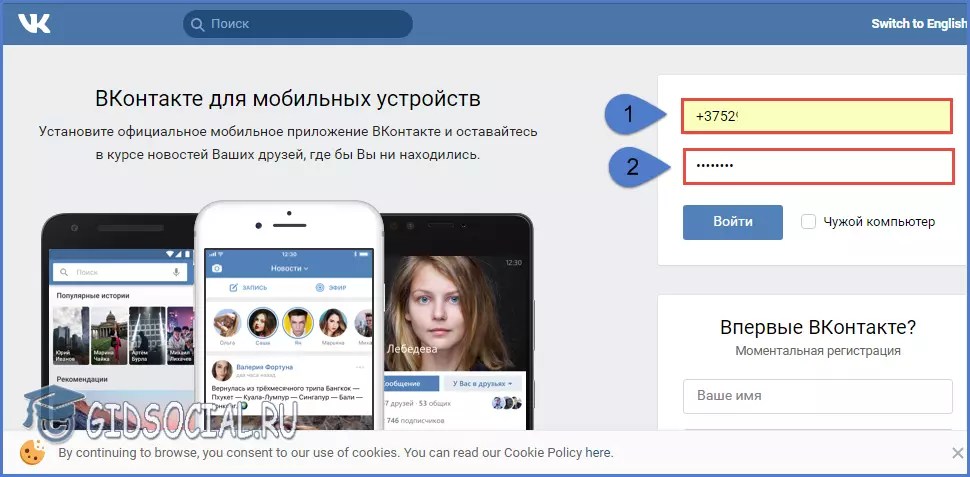 СИНИЙ/НАТУРАЛЬНЫЙVictoria Collection
СИНИЙ/НАТУРАЛЬНЫЙVictoria Collection
VK-19 BLUE / MULTIVictoria Collection
VK-20 ТЕМНО-ЗЕЛЕНЫЙ/ТАБАЧНЫЙVictoria Collection
VK-21 CHARCOAL / MULTIVictoria Collection
Просмотр всей коллекции
Похожие товары
Вам может понравиться
Просмотреть все коврики
S — Портал поддержки iSEMC
Контроллер видеостены VK-S Quick Start_V 2.1.5
1 Подготовка оборудования перед вводом в эксплуатацию:
* Подготовьте терминал ввода в эксплуатацию ПК, который поддерживает разрешение 1080P и устанавливает WIN10.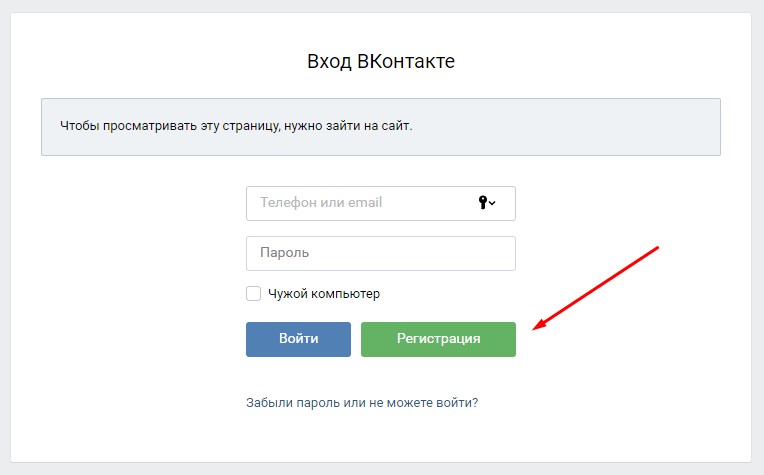
*Одно оборудование VK S. (Один шнур питания, один сетевой кабель, один кабель с 3 контактами для последовательного порта.)
2. Проверка безопасности перед использованием:
1. Все дисплеи установлены и включены
2. Все ли HDMI и сеть кабели подключены
3. Нормально ли работает сигнал питания оборудования VK S
4. Знакомство с интерфейсом устройства
3. Знакомство с интерфейсом устройства
4. Схема подключения
Карта ввода: подключение источника сигнала Карта вывода: подключение к экрану Карта управления: поддержка подключения RS232/LAN, подключение сетевого управления, сетевой кабель управления компьютером .
5. Установка и распознавание программного обеспечения для ввода в эксплуатацию:
5. 1. Откройте U-диск для установки программного обеспечения
1. Откройте U-диск для установки программного обеспечения
5.2 Значок программного обеспечения системы управления видеостеной
5.3 Интерфейс входа в программу
Учетная запись: admin Пароль: admin
5.4 Войдите в интерфейс программного обеспечения
Программное обеспечение хранится вместе с оборудованием в виде U-диска. Для конкретных операций обратитесь к руководству по эксплуатации (руководство по эксплуатации хранится вместе с оборудованием) или обратитесь к профессиональным техническим специалистам.
6. Управление компьютерным терминалом может осуществляться через сетевой гигабитный коммутатор
Измените IP-адрес компьютера, чтобы он находился в том же сегменте сети, что и устройство VK S.
Измените IP-адрес Ethernet управляющего компьютера на тот же сегмент сети. IP-адрес ВК С по умолчанию — 192.168.0.178. Вам необходимо изменить IP-адрес управляющего компьютера на 192.168.0.xx. Чтобы изменить IP-адрес компьютера, необходимо открыть окно «Сетевое подключение». Нажмите на окно R, введите «register password» в поле «Выполнить», а затем нажмите клавишу Enter.
В окне «Сетевые подключения» щелкните правой кнопкой мыши адаптер, для которого вы хотите установить статический IP-адрес, а затем выберите команду «Свойства».
В окне свойств адаптера выберите «Протокол Интернета версии 4 (TCP/IPV4)», а затем нажмите кнопку «Свойства».
После входа на следующую страницу просто внесите следующие изменения, а затем нажмите «ОК» для сохранения. IP-адрес: 192.168.0.178 (2~254) Маска подсети: 255.255.255.0 Шлюз по умолчанию: 192.168.0.1
7. Настройка
Настройка
После сохранения можно щелкнуть Программное обеспечение системы управления видеостеной. Имя пользователя программного обеспечения — admin, пароль: admin. После входа в систему вы можете выбрать вход через COM (последовательный порт) или NET (сеть). Сеть выбрана. По умолчанию дважды щелкните красную область, чтобы обновить сигнал.
Если сигнал не мигает, внимательно проверьте предварительные действия на наличие ошибок. Если причина не найдена, обратитесь к профессиональным техническим специалистам нашей компании.
После входа в программное обеспечение самое главное — сначала установить макет видеостены, нажать «Видеостена», а затем нажать «Макет». Поскольку мой текущий экран 2*2, мне нужно только изменить значение X на 2 и значение Y на 2.
Нажмите на изображение экрана, чтобы сопоставить тело экрана *Шаг 1: Щелкните изображение экрана *Шаг 2 : Щелкните выходной узел области 2 и перетащите его в область сопоставления видеостены 3. *Шаг 3: После нажатия на шаг 2 щелкните видеостену в области 3, чтобы настроить сопоставление, и перетащите соответствующую позицию в области 3, чтобы фактическое положение экрана. *Шаг 4: Нажмите «Подтвердить», чтобы завершить
*Шаг 3: После нажатия на шаг 2 щелкните видеостену в области 3, чтобы настроить сопоставление, и перетащите соответствующую позицию в области 3, чтобы фактическое положение экрана. *Шаг 4: Нажмите «Подтвердить», чтобы завершить
Чтобы изменить IP-адрес контроллера, необходимо сначала подключиться к программному интерфейсу, нажать «Устройство», а затем выбрать «Управление-сеть по буквам». после этого нажмите «значок поиска» и найдите IP-адрес. Нажмите на «IP-адрес» и значок «Установить». После этого вы найдете страницу «изменить устройство» и измените IP-адрес на этой странице. Нажмите кнопку «ОК» и, наконец, сохраните это изменение. Таким образом, вы можете изменить IP-адрес вашего контроллера в любое время. Для лучшего понимания, пожалуйста, посмотрите на картинку ниже.
После выполнения этих операций видеостена может нормально работать. Дополнительные методы работы см. в Руководстве пользователя контроллера видеостены серии VK-S. После выполнения этих операций видеостена может нормально работать. Дополнительные методы работы см. в Руководстве пользователя контроллера видеостены серии VK-S. Контроллер видеостены автоматически считывает информацию об источнике входного сигнала из списка источников входного сигнала, дважды щелкните значок сигнала или перетащите значок в область отображения окна, чтобы открыть источник сигнала, который необходимо отобразить на стене.
Дополнительные методы работы см. в Руководстве пользователя контроллера видеостены серии VK-S. Контроллер видеостены автоматически считывает информацию об источнике входного сигнала из списка источников входного сигнала, дважды щелкните значок сигнала или перетащите значок в область отображения окна, чтобы открыть источник сигнала, который необходимо отобразить на стене.
8.1 Сохранение, предварительный просмотр и вызов сцены:
Нажмите «сохранить» в строке меню, чтобы ввести пользовательское имя или выбрать номер сцены в пустом месте по мере необходимости. Наконец, нажмите «ОК», чтобы сохранить сцену.
Нажмите «сцена», чтобы просмотреть и изменить сохраненные сцены.
Нажмите «Вызов сцены», чтобы отобразить только все сцены, сохраненные в «Сохранить», с тем же разрешением и группировкой, что и текущая сцена. Выберите несколько сцен и нажмите кнопку «ОК», чтобы «Начать опрос».
8. 2 Базовая карта:
2 Базовая карта:
Нажмите «Обои», чтобы открыть следующий интерфейс. Этот параметр интерфейса может установить полноэкранную базовую карту. Нажмите «Обзор», чтобы выбрать изображение из папки. Выбранные настройки загрузки изображений будут выбраны и отображены в виде полноэкранной базовой карты. Установите статус отображения базовой карты, отображать или не отображать, и, наконец, нажмите «ОК» для воспроизведения на видеостене.
8.3 Управление пользователями
Щелкните значок пользователя, чтобы добавить, изменить или удалить информацию о пользователе.
9. Устранение неполадок
1. Базовая карта не была успешно отправлена:
l Описание проблемы; базовая карта не была успешно отправлена и не может быть загружена. Сначала проверьте версию карты вывода, чтобы узнать, поддерживает ли она загрузку базовых карт.
Сначала проверьте версию карты вывода, чтобы узнать, поддерживает ли она загрузку базовых карт.
l Выходная плата HDMI представляет собой выходную плату HDMI-US/HDMI-U, тогда эта версия платы поддерживает загрузку базовых изображений. Плата вывода HDMI является платой вывода HDMI, поэтому эта версия не поддерживает загрузку базовых изображений.
Как показано на рисунке: Выходная плата HDMI-US/HDMI-U поддерживает нижнюю карту
Для запроса версии выходного сигнала выполните следующие действия:
Совет: Вы можете проверить версию выходной платы HDMI на выходной плате. аппаратная панель Подробную информацию см. в руководстве по эксплуатации или обратитесь к технологии производителя для получения подробной технической информации.
1.
Соединение устройства не выполнено
*Сначала проверьте, подключено ли устройство RS232/LAN, если соединение установлено, проверьте, нормально ли соединение.


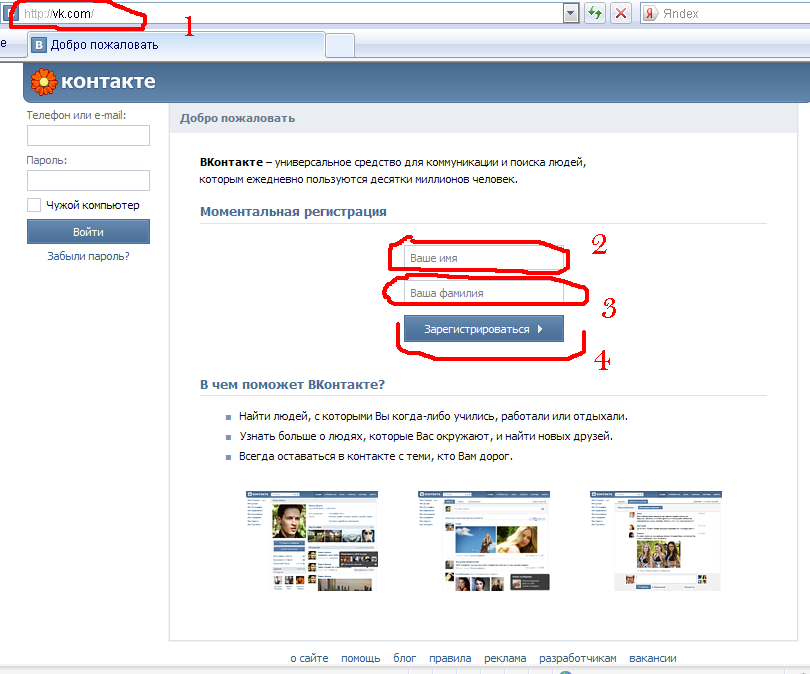
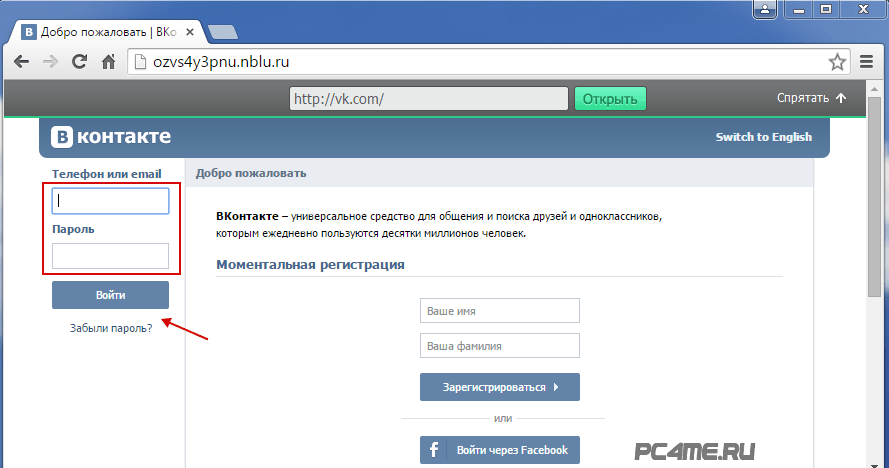
 Если тут есть несколько сайтов, пароли для которых не запоминаются, просто удалите их.
Если тут есть несколько сайтов, пароли для которых не запоминаются, просто удалите их. К сожалению, разработчики лишили пользователей возможности заводить личную страницу без телефона. Затем сразу принимаем условия лицензии, установив флажок в нужно место, и жмем «Получить код».
К сожалению, разработчики лишили пользователей возможности заводить личную страницу без телефона. Затем сразу принимаем условия лицензии, установив флажок в нужно место, и жмем «Получить код».
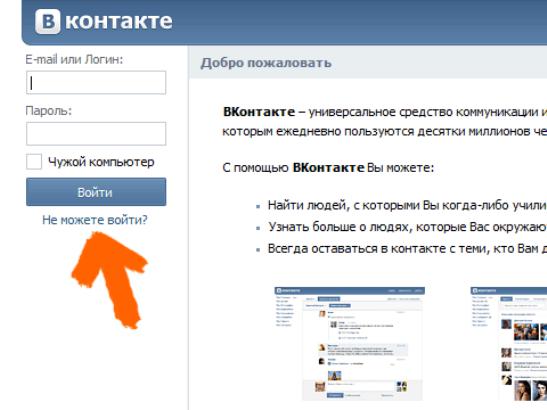 После этого запустится и непосредственно ваша страница ВКонтакте.ру.
После этого запустится и непосредственно ваша страница ВКонтакте.ру. Именно такой вариант мы и будем рассматривать.
Именно такой вариант мы и будем рассматривать.
